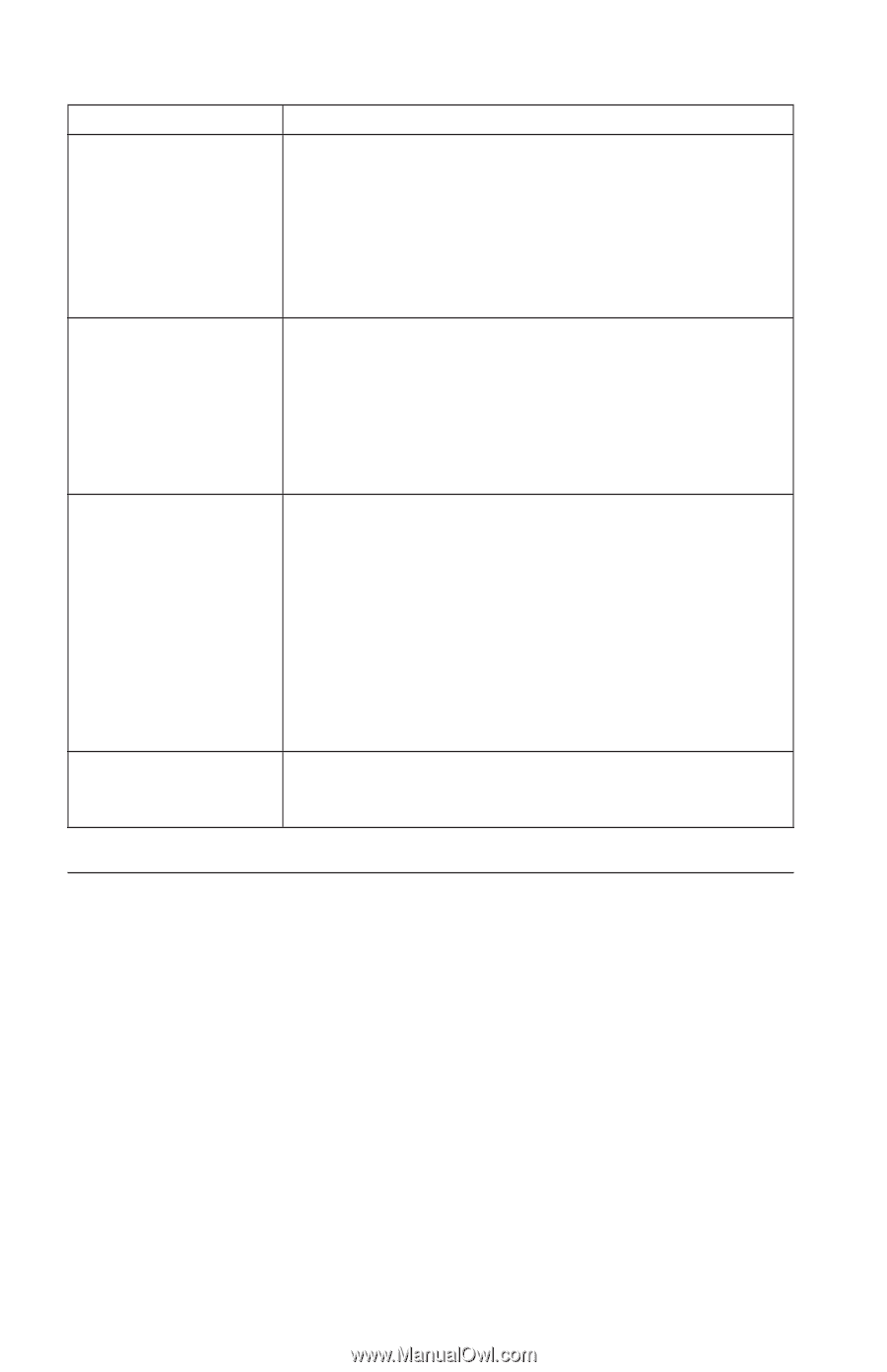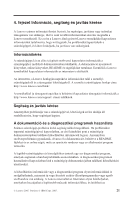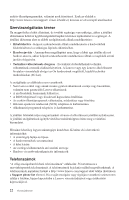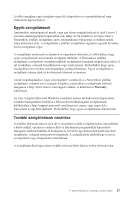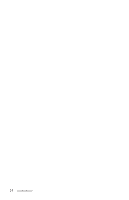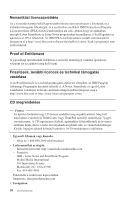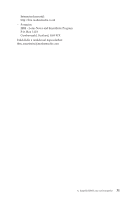Lenovo J105 (Hungarian) Quick reference guide - Page 44
Doctor, Diagnostics
 |
View all Lenovo J105 manuals
Add to My Manuals
Save this manual to your list of manuals |
Page 44 highlights
Tünet A továbbfejlesztett USB billentyűzet nem működik. Művelet Ellenőrizze a következőket: v Be van-e kapcsolva a számítógép. v A billentyűzet szilárdan csatlakoztatva van-e a számítógép elején vagy hátulján található USB csatlakozóba. v A billentyűk nincsenek-e beragadva. Az egér nem működik. A számítógép nem reagál az egérre. Megjegyzés: Ez csak a mechanikus egérre vonatkozik. Ha a problémát nem sikerül elhárítani, javíttassa meg számítógépét. Tisztítsa meg az egeret. Ellenőrizze a következőket: v Be van-e kapcsolva a számítógép és a monitor, és a fényerő, valamint kontraszt megfelelően van-e beállítva. v Az egér szilárdan csatlakoztatva van-e a számítógép egércsatlakozójába. Az operációs rendszer nem indul el. Ha a problémát nem sikerül elhárítani, javíttassa meg számítógépét. Ellenőrizze a következőket: v A hajlékonylemez-meghajtóban nem maradt-e lemez. v Az indítási sorrendben szerepel-e az az eszköz, amelyen az operációs rendszer található. Az operációs rendszer általában a merevlemezen van. Indítsa el a Setup Utility programot. Lásd: "A Setup Utility elindítása" oldalszám: 8. Ellenőrizze az indítási sorrendet a Setup Utility programban. Az operációs rendszer indulása előtt a számítógép több sípszót produkál. Ha a problémát nem sikerül elhárítani, javíttassa meg számítógépét. Ellenőrizze, hogy a billentyűk nincsenek-e beragadva. Ha a problémát nem sikerül elhárítani, javíttassa meg számítógépét. PC Doctor for DOS Diagnostics A PC Doctor for DOS Diagnostics program az operációs rendszertől függetlenül fut. Ezzel a programmal számítógépe hardverösszetevőit vizsgálhatja. Ezt a programot akkor használhatja, ha a lehetséges hardverprobléma megszüntetésére nincs más mód, vagy a többi módszer nem vezetett eredményre. A diagnosztika a merevlemezen található Rescue Recovery munkaterületről is indítható. Alternatív lehetőségként létrehozhat diagnosztikai indítólemezeket a Rescue Recovery munkaterület segítségével. A diagnosztikai program legújabb verzióját a http://www.lenovo.com/support/ címről is letöltheti. Írja be számítógépe típusát a Use Quick Path mezőbe és kattintson a Go gombra, hogy megtalálja a számítógépe számára megfelelő letölthető fájlokat. 26 Gyorstájékoztató